パソコンの電源が起動時にすぐ落ちるトラブル、原因と対処法は?
パソコンの電源が起動時にすぐ落ちる。その意外な原因は?
自宅で使用しているWindows10のデスクトップパソコンを使用していると落ちるというトラブルが頻繁に起こるようになり、遂にパソコンの電源が起動時にすぐ落ちるようになった!!
原因は何のかまずは、取扱説明書で初歩的な対応を行うも、まったく直る気配なし。いろいろ検索して調べてみて対応するも全く直らない。
これはもう駄目だと諦めかけたその時、キーボードのコードがパソコン本体から外れた状態で起動。すると・・・。
起動後すぐに電源が落ちてしまっていたのに、なんとパソコンの電源が落ちない(;゚Д゚)!
原因は、キーボードの不良だった・・・・。いろいろ調べてみたけどキーボードの不良が原因かも?みたいな情報は全く目にもしていなかったので、気にもしていなかった、盲点でした。
でも、おかげでパソコンの勉強やメンテにもなったので結果オーライってことで、まあ慌てたけど良かったかな。
いろいろ原因や対処法を調べたので、その時の体験と対処した方法の一部を紹介します。パソコンを起動すると電源がすぐに落ちる!そんな方の少しでも役に立てばと思います。
パソコンの電源が起動時にすぐ落ちる時の原因
パソコンの電源が起動時にすぐに落ちてしまうトラブルの原因と対処法は調べてみるとすごくいろいろとあります。
その中でパソコンの状態や見た目からでは、パソコン初心者や素人が原因を特定するのは難しいので、まずは簡単なところから、そして主な原因となりやすい箇所の対処法から順次確認やメンテナンスを行っていくことがおすすめです。
パソコンの電源が落ちる原因は主に4つに分類されます。それが、「電源」「熱」「ソフトウェア」「ハードウェア」です。
それぞれについて主な原因と対処法について説明していきます。
電源が原因の場合のチェック箇所と対処法
電源不良にも色々な原因が考えられます。よくある原因とその対処法を紹介します。
電源ケーブルなどの接触不良
これが結構ありがちなんですが、電源ケーブルなどの接触不良。パソコン本体やコンセント側の電源ケーブルがしっかり入ってなくて接触不良を起こしている場合があります。しっかりと差込口の状態を確認してみましょう。
延長コードの不良
電力が不足して電源が落ちてしまっている場合があります。パソコンは複数個電源を確保する必要があったりして、多くの方が延長コードを使用しています。この延長コードが原因で電源が落ちてる場合があります。過度のタコ足配線により電力供給不足になっていたり、延長コードがの差込口不良や断線なんてこともあります。
一度、延長コードを使用せずに直接コンセントに繋いでチェックしてみましょう。これで問題が改善すれば、延長コードが原因かもしれません。
バッテリーの寿命
こちらはノートパソコンの場合ですが、購入してから2、3年が経過している場合、バッテリーの寿命による電力不足の可能性があります。一度バッテリーを外して直接電源コードから電力を取ってみてみましょう。
熱が原因の場合のチェック箇所と対処法
パソコンは内部のパーツを保護するために、温度が一定以上に上がると強制的にシャットダウンするようになっています。
熱暴走の原因にもいくつかのパターンがあります。その一部を紹介します。
パソコン内部に埃が溜まった事が原因で熱放出が上手くできてない場合がある
最も多いとされるのがパソコンの内部に埃が溜り、CPUの熱を上手く放出できずに電源が切れてしまうといった現象。
CPUはパソコンの脳的な働きをする部分です。パソコンを使用するとCPUは熱を出す構造になっています。この熱は通常ファンを使用して冷やしています。埃がたまると内部に熱がこもり突然電源が切れてしまいます。
通常CPUの適正温度は低負荷時に40度~50度、高負荷時でも80度以下が適正です。常時60度以上になるようであれば何が不具合があると考えた方がいいです。
対処方法は、冷却ファンの掃除です。その他、熱を逃がす為にある空気の排出口など、埃が溜まっているところは熱放出の妨げになるので掃除しましょう。
CPUの温度の確認方法ですが、フリーソフトなどで簡単に調べることが出来ます。有名なものでは、「Core Temp」ってソフトがあります。
私の場合は、そもそもソフトを使えるところまで起動できなかったので、BIOS画面で確認を行いました。BIOSの呼び出し方法については、パソコンメーカーやBIOSを扱うマザーボードに載せているチップメーカーによって違います。一般的には、パソコン起動時に「F2」や「Delete」などで呼び出すことができます。
画面も色々ありますが、私のPCではこんな感じで確認できます。
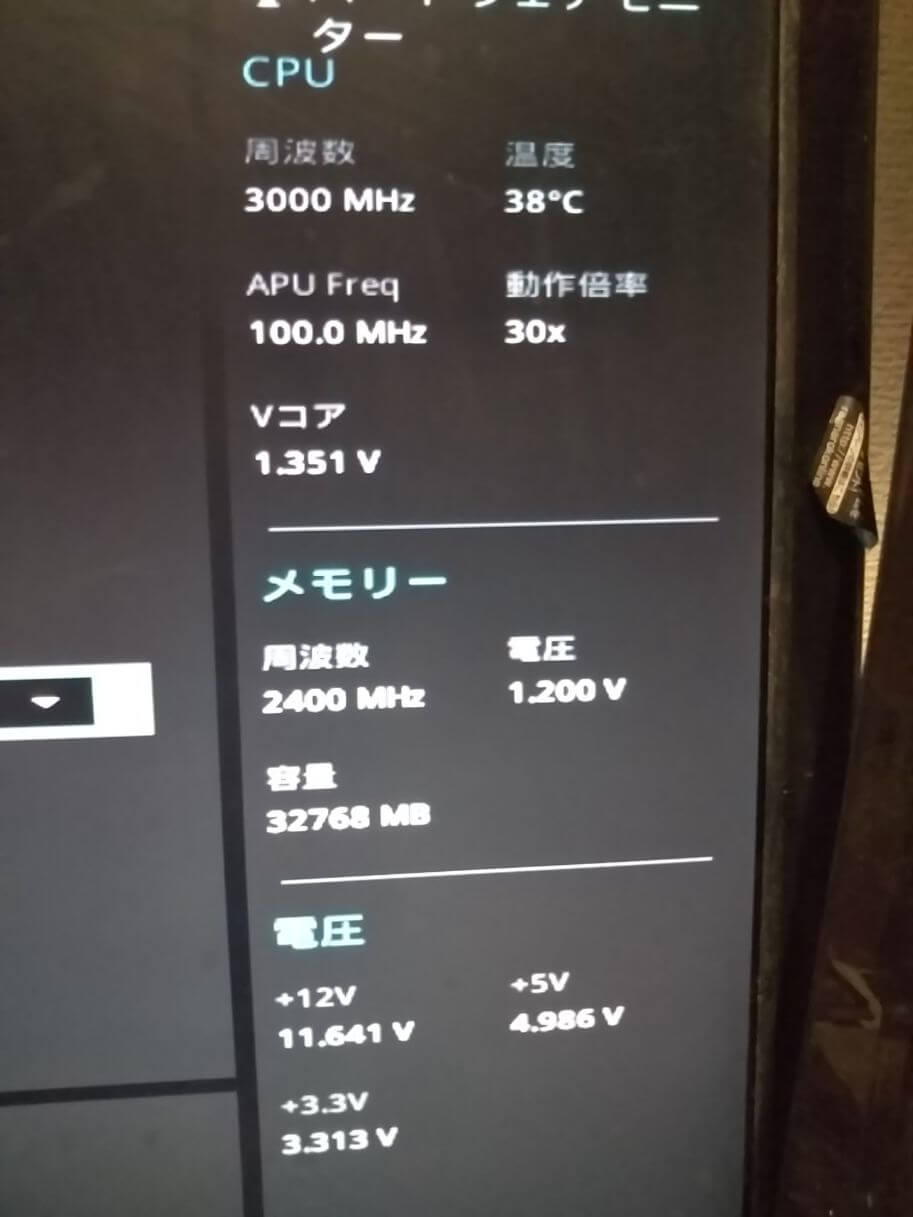 |
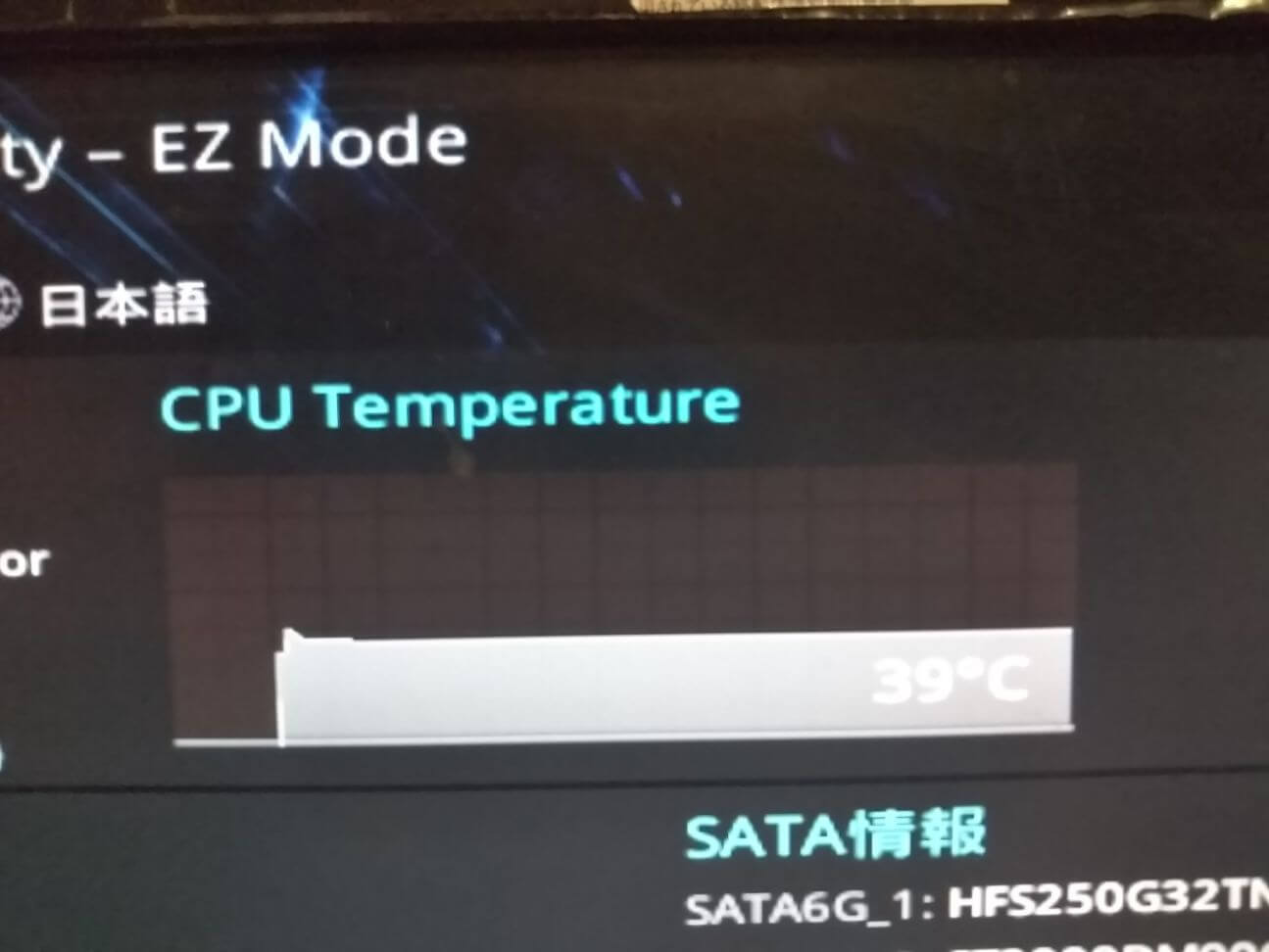 |
CPUとヒートシンクの間のシリコングリスを塗り直す
CPUの熱はCPUから冷却ファンのヒートパイプ、そしてヒートシンク、ファンで熱放出といった構造になっています。掃除をしても熱放出が上手くいかない場合、CPUと冷却ファンの間に塗られている道熱剤の「シリコングリス」が劣化している可能性があります。数年使用しているとこの「シリコングリス」が劣化して熱が上手く伝わらない状態になります。
この対処法としては、シリコングリスの塗り直しとなります。ただ、シリコングリスを塗り直すにはファンの取り外しなどが必要となるため、分解に自信のない方は業者へ依頼するのがおすすめです。
とはいうものの、作業自体はそんなに難しくありません。実際に私も「シリコングリス」の塗り直しを行いました。
手順は下記の通りです。
①CPUクーラーを取り外します。
 |
 |
②CPUとヒートシンク側についている古いグリスをキレイにふき取ります。
ウエットティッシュなどを利用するとキレイにふき取ることが出来ますよ。
 |
 |
③CPU側にグリスを塗り組み立てて終了です。
この時、グリスにムラが出ないようにヘラなどを利用して均一にしておくのがポイントです。
 |
 |
ソフトウェアが原因の場合のチェック箇所と対処法
Windowsのアップデートにより、ソフトウェアとの相性が悪くなると言ったことが原因で電源が落ちることがあります。
特定のソフトウェアを使用した際に電源が落ちてしまう場合、問題のソフトウェアを最新へアップデートしてみましょう。それでもだめなら、こちらもソフトウェアを使用しない、また不要なソフトであれば消してしまうのも方法の一つです。
また、Windowsをアップデート前にの古いバーションに戻して使用するといった方法もあります。
ハードウェアが原因の場合のチェック箇所と対処法
ここまでにもいくつかの電源、熱暴走などいくつかのハードウェアの問題を説明しましたが、その他にも電源が落ちてしまう原因につながるものがあります。
ソフトウェア同様にWindowsのアップデートにより、周辺機器と相性が悪くなっている場合があります。この場合、周辺機器のドライバーソフトウェアの更新を行ってみましょう。それでもだめなら、問題の機器を取り外してしまうのも一つの方法です。
また、Windowsをアップデート前にの古いバーションに戻して使用するといった方法もあります。
その他、パソコン内部のパーツが故障している可能性があります。ハードディスク、グラフィックボード、マザーボード、メモリ、コンデンサーなど予想される個所を探し、パーツ交換となります。こちらも専門知識がない方は業者への依頼がおすすめです。
初心者でもパソコンのメンテや修理は意外とできてしまう
今回のパソコンの電源がすぐに落ちてしまう原因は、キーボードという単純なものでしたが、パソコンってすごく難しい構造になっていて素人ではメンテナンスや修理は難しいと感じてしまいがちです。
でも、最近はメンテナンス、修理方法などをネットで画像付きや動画で説明しているサイトなどが豊富にあります。そんなサイトや動画を調べてみると意外に初心者でもメンテや修理が出来てしまいます。
今回は、おそらくキーボードの暴走が原因で単にキーボードを交換で解決しましたが、原因究明の段階で上記の処理などを行い、結果パソコン知識も深まり、メンテナンスになりました。CPU温度も40度前後で推移するレベルになりましたしね。
何事も無理だと決め付けずにやってみる!!
これ大事ですね(#^^#)。
でも・・・。無理してパソコン壊してしまったら大変なので修理は自己責任で(笑)。


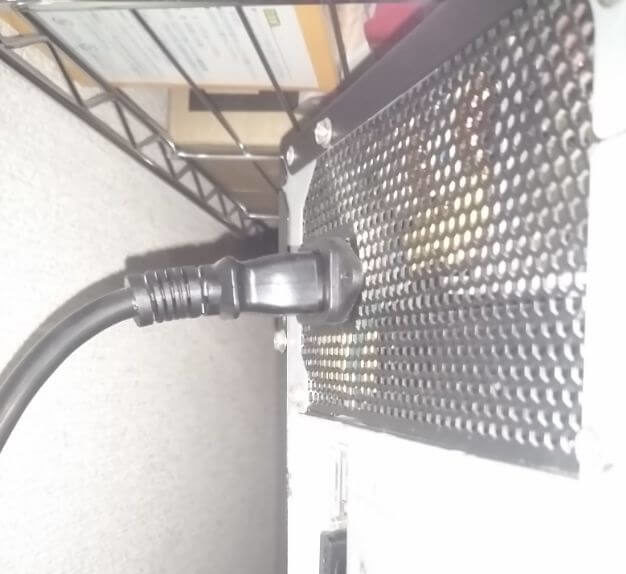
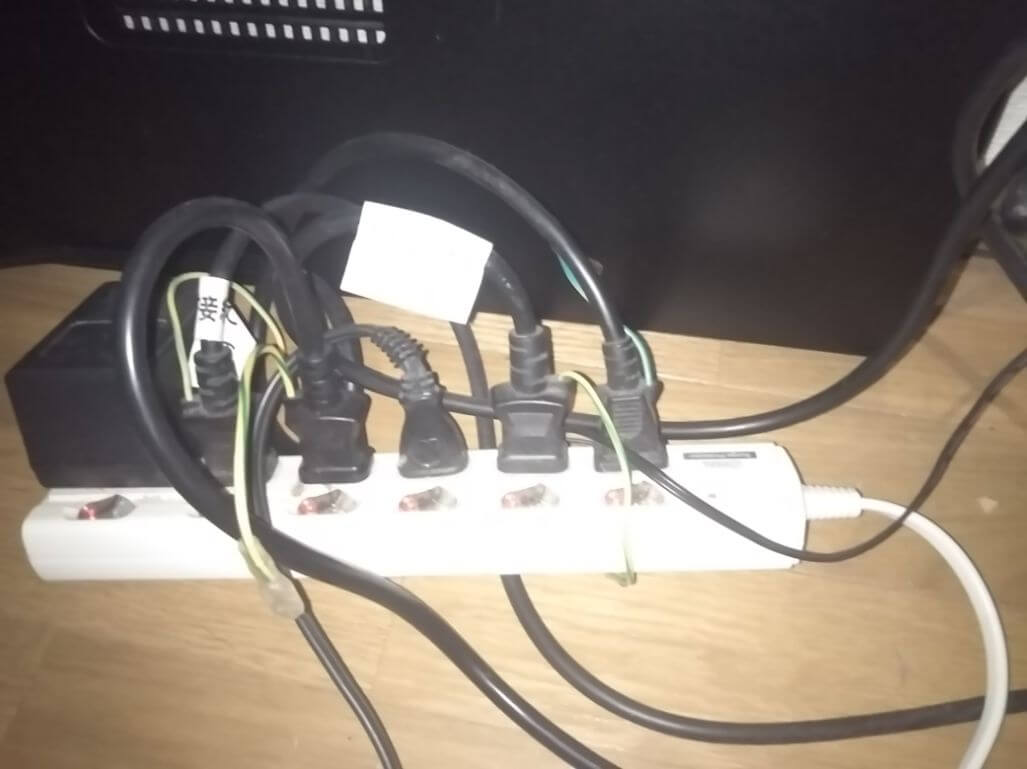

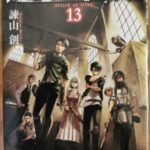








 暮らしについて便利になることや役立つことなどいろいろ考えるのが大好きです。今日よりちょっといい明日、今日より楽しい明日のためにほんの少しでも役に立つ情報を紹介て来たらと思います(*^-^*)。
暮らしについて便利になることや役立つことなどいろいろ考えるのが大好きです。今日よりちょっといい明日、今日より楽しい明日のためにほんの少しでも役に立つ情報を紹介て来たらと思います(*^-^*)。







